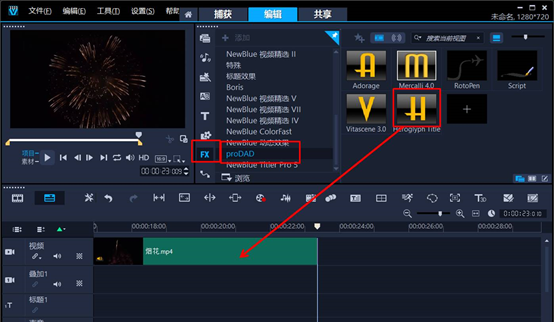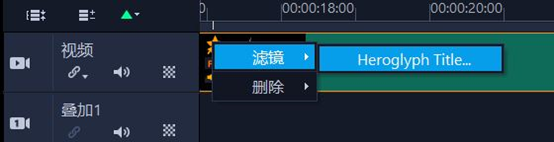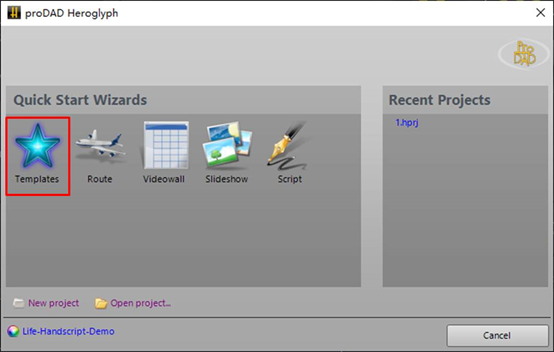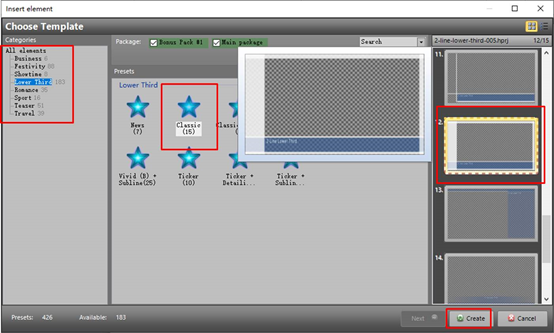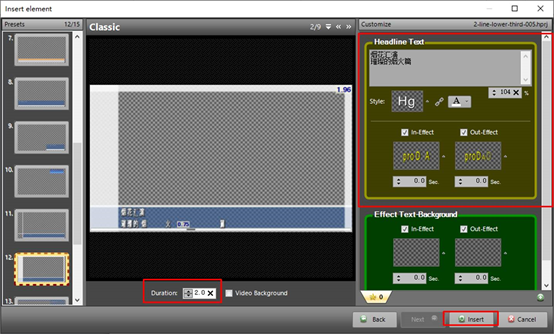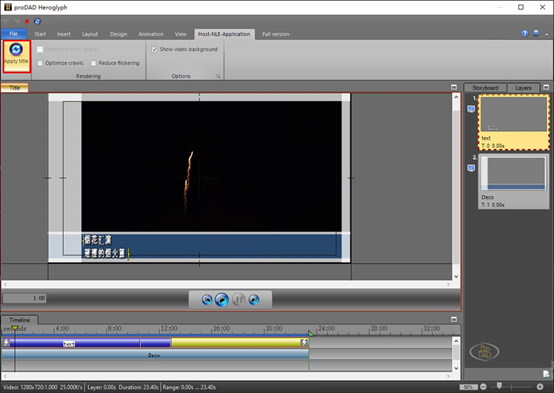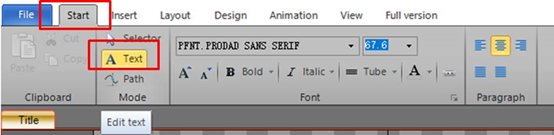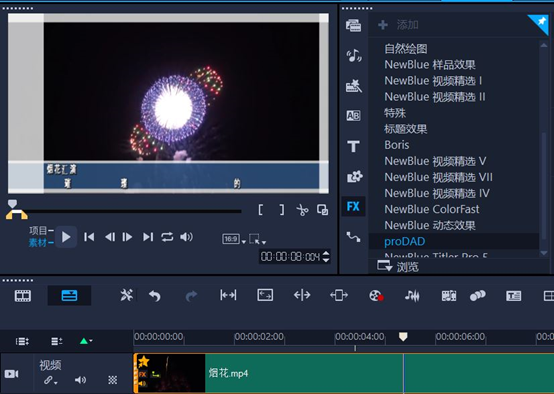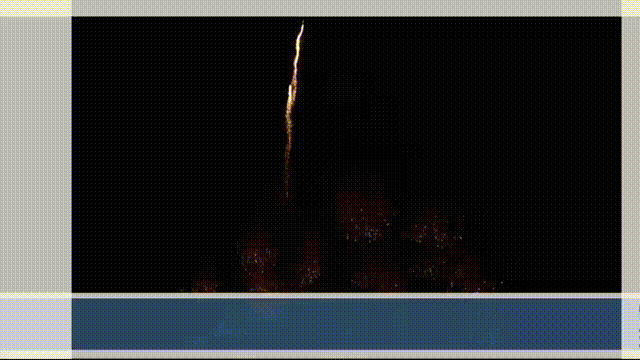如何在会声会影中使用Heroglyph V4制作开场报幕
发布时间:2020-12-21 09: 57: 39
Heroglyph V4(Windows系统)内置丰富的标题模板,让初学者也能轻松制作出专业的视频标题。另外,搭配会声会影、Vegas等常用的视频编辑软件,Heroglyph V4也能帮助专业视频制作者创作出更加炫酷的标题效果。
接下来,以会声会影的使用为例,为大家介绍Heroglyph V4作为插件的使用方法。
一、添加Heroglyph V4特效
Heroglyph V4是proDAD众多特效插件中的一种,属于标题特效插件。如图1所示,用户可以通过会声会影的特效窗口,打开proDAD Heroglyph V4特效。
Heroglyph V4特效的使用与会声会影其他特效的使用相同,都是通过拖放的方法,将特效添加到视频轨道的素材中。
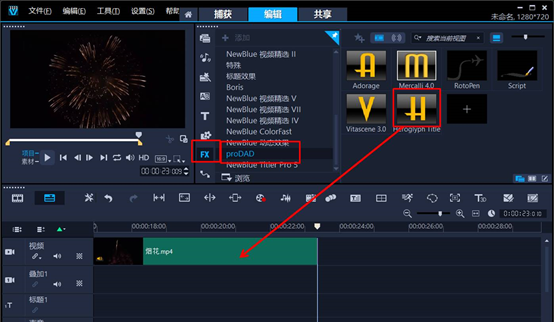 图1:添加Heroglyph特效
图1:添加Heroglyph特效二、编辑Heroglyph特效
将特效添加到素材中后,如图2所示,右击素材,依次单击滤镜-Heroglyph Title,启动Heroglyph V4软件。
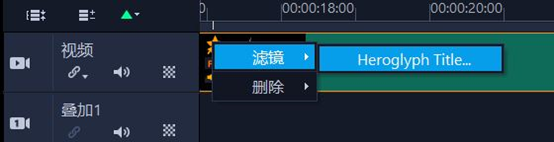 图2:滤镜选项
图2:滤镜选项1.模板启动
启动了软件后,需要先选取软件的快速启动方式。Heroglyph V4内置了丰富的模板,大家可以选择以“模板”的方式启动。
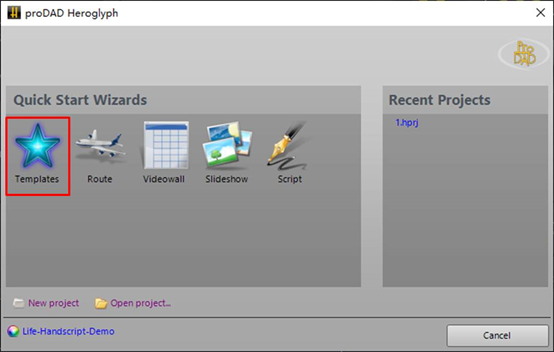 图3:快速启动面板
图3:快速启动面板2.选取字幕样式
接着,软件就会弹出模板的选取面板,由于这次制作的是开场报幕,需要同时呈现字幕与视频,因此,更适合使用底部字幕的样式。
如图4所示,在左侧字幕类别中选择“Lower Third”类别,然后,再根据自身喜好选择合适的底部字幕样式。选取完毕后,单击“Create”按钮。
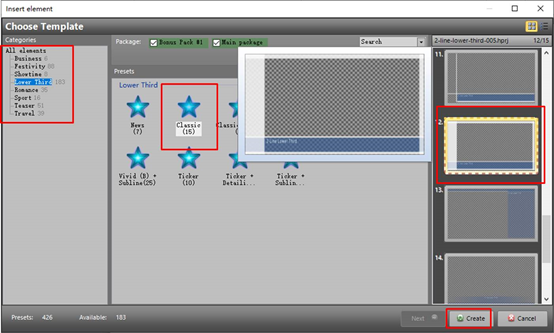 图4:样式面板
图4:样式面板3.编辑字幕
然后,我们就可以进一步编辑字幕模板的内容。如图5所示,小编输入了“烟花汇演”等文本,并进一步调整文本的格式以及进入退出的特效。编辑完毕后,单击“insert”,进入Heroglyph V4主界面。
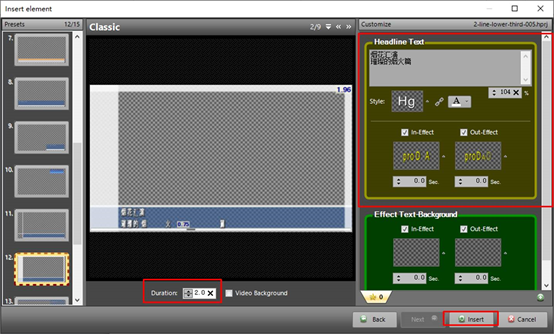 图5:字幕编辑面板
图5:字幕编辑面板三、将特效应用到会声会影中
如图6所示,在Heroglyph V4主界面的预览窗口中,即可看到底部字幕与视频的叠加效果。
接着,单击软件顶部“Host-NLE-Application”选项卡,并单击其中的“Apply Title”按钮,将字幕应用到会声会影中。
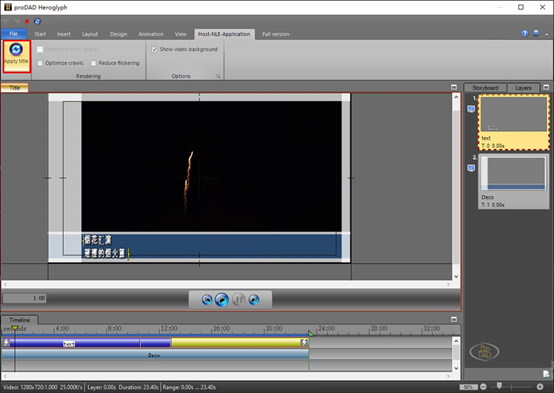 图6:应用选项
图6:应用选项当然,大家如果想修改字幕内容的话,也可以使用Heroglyph V4开始选项卡中的文本编辑功能进行修改。
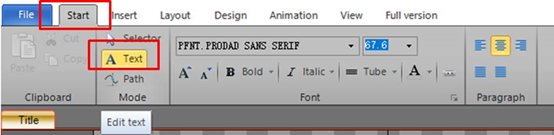 图7:文本编辑功能
图7:文本编辑功能如图8所示,可以看到,底部字幕已经成功添加到会声会影的视频素材中。
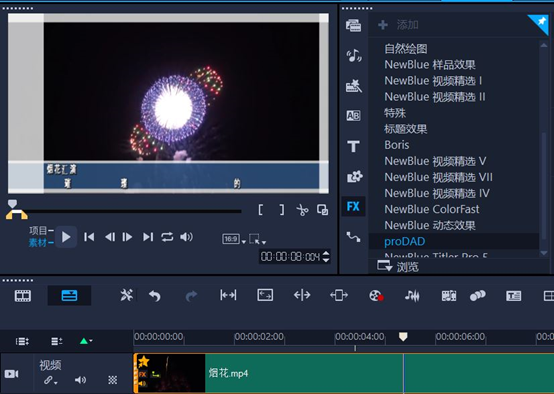 图8:完成特效的应用
图8:完成特效的应用从导出的视频可以看到,在烟花视频开始播放时,底部就出现了“烟花汇演”的字幕特效,随着视频的播放完成,字幕也会逐渐退出。
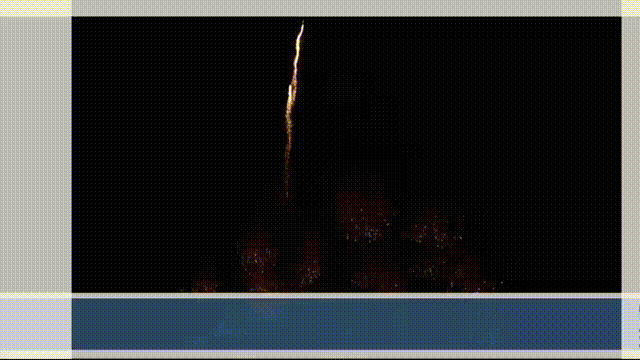
以上就是在会声会影中使用Heroglyph V4制作开场报幕的方法介绍。除了开场报幕外,Heroglyph V4还能制作底部滚动字幕、带标题的片头等,大家可以多多挖掘这款软件的用途。
作者:泽洋
展开阅读全文
︾
读者也访问过这里: